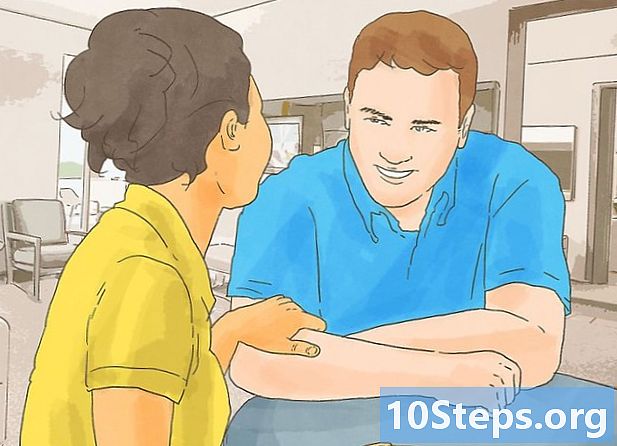مؤلف:
John Pratt
تاريخ الخلق:
11 Lang L: none (month-010) 2021
تاريخ التحديث:
10 قد 2024

المحتوى
تعرف على كيفية إزالة الظل المسقط من طبقة فنية أو نص في Adobe Illustrator CS5 باتباع هذا البرنامج التعليمي البسيط.
خطوات
افتح الملف الذي يحتوي على الظل على طبقة فنية أو نص. افتح ملفًا له ظل مسقط على طبقة رسوم ونص. انقر فوق الطبقة لمعرفة ما إذا كان هناك آخرون بداخلها. للقيام بذلك ، انقر فوق المثلث الصغير في لوحة الطبقات.

الخطوة التالية هي تحديد طبقة النص أولاً. افعل هذا وانقر على لوحة "المظهر".
من خلال تحديد طبقة النص والنقر على لوحة "المظهر" ، سيكون من الممكن عرض سمات مظهر تلك الطبقة مثل التعبئة أو الحد أو الشفافية أو التأثير. في حالة الظل المدلى به ، حدده وقم بإفلاته على أيقونة سلة المهملات.

الآن سنركز على الفن الذي له الظل المتوقع. حدد الطبقة أو التصميم الذي يحتوي على الظل المسقط. في الصورة أعلاه (خذ كمثال) ، تشير الدائرة الحمراء إلى أنها تحدد الظل المسقط فقط ، وليس الشكل أو طبقة النص بأكملها. حدد الدائرة الحمراء وانقر مرة أخرى على لوحة "المظهر".
في لوحة "المظهر" ، حدد طبقة الظل المسقطة واسحبها إلى أيقونة سلة المهملات.
الآن لن يكون للنص أو الطبقة الفنية الظل المسقط.